W październiku została udostępniona aktualizacja KB2825677 przeznaczona dla Microsoft Outlook 2013.
Niby nic nadzwyczajnego, aktualizacja jak aktualizacja, ale warto zaznaczyć, że powyższa aktualizacja wprowadza w końcu długo wyczekiwaną zmianę w funkcjonalności kalendarza w pasku To-Do Bar.
Do tej pory po włączeniu pokazywania się kalendarza w pasku To-Do Bar widzieliśmy jedynie spotkania zaplanowane na dzień dzisiejszy.
Natomiast po instalacji najnowszej aktualizacji będziemy widzieli spotkania zaplanowane na następne 7 dni, czyli tak jak to miało miejsce w Outlook 2010.
Jest zmiana wyczekiwana przeze mnie, poniważ często korzystam z kalendarza w To-Do Bar i po zainstalowaniu Outlook 2013 była to jedna z większych wad.
W chwili obecnej już nie jest.
Aktualizacje KB2825677 możecie pobrać tutaj:
More details and download information for KB2768340
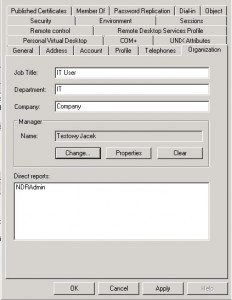
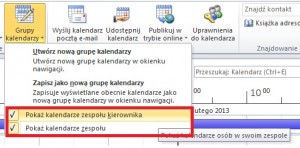

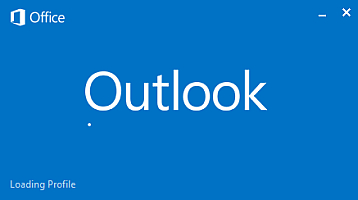
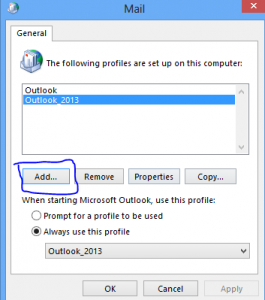
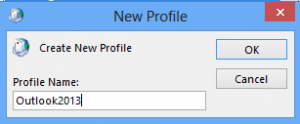

 English
English  polski
polski